Elimina estas apps de Android Auto y tu coche funcionará mejor
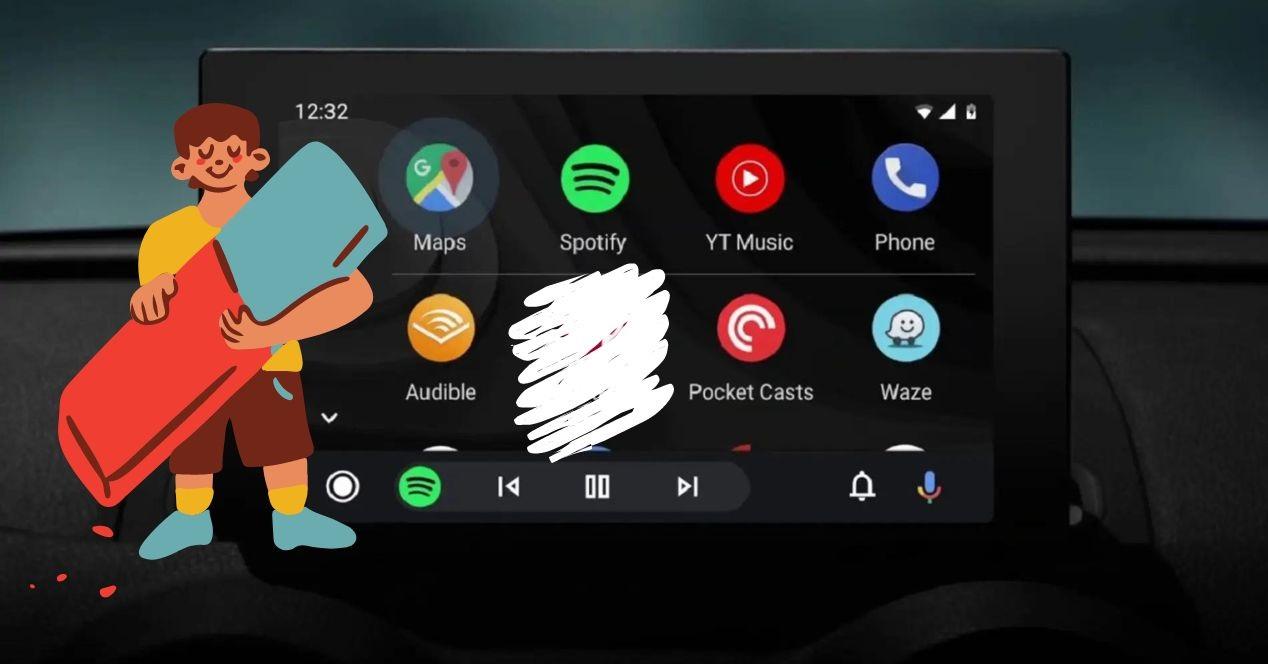
Si utiliza Android Auto, puede evitar que se llene de aplicaciones que no sirven, ya sea porque los has instalado para probar o porque hace tiempo que no los usas. O simplemente te das cuenta de que no funciona como antes y que necesitas hacer algo para que funcione mucho mejor en tu auto.
Lo mejor para que este servicio funcione mejor es elimina todas las aplicaciones que no necesites y deja solo lo esencial. Hay algunos que considerarás más que necesarios porque no puedes prescindir de ellos, pero cuantos más desaparezcan de Android Auto, mejor será este servicio para ti.
Cuanto Cuantas más aplicaciones hay, más lento es el sistema. porque tienen que estar precargados, así que si no los tienes te va a ir mucho mejor en tu coche. Así que te contamos qué hacer cuando tomes la decisión, aunque te adelantamos que tendrás que hacerlo desde tu móvil.
¿Qué aplicaciones puedes eliminar?
Existen aplicaciones de las que no te puedes deshacer en todo caso, cuáles son las de Ajustes, Salir, Google Maps y Teléfono. Puedes prescindir de todos los demás. Así que evalúe cuáles realmente necesita y elimine todos los demás. Más adelante te diremos cómo.
Si puedes tener solo esos mucho mejor, pero si no establece tus prioridades entre un mejor servicio y la posibilidad de acceder a determinadas apps. Recuerda que si te arrepientes de quitártelos puedes volver a ponerlos, por lo que tomar esta decisión no será un problema para ti.
A excepción de las 4 aplicaciones mencionadas anteriormente donde no aparece la opción, puede eliminar todas las demás si lo desea. Solo comprueba que tienen una casilla para activar o desactivar justo al lado.
Cómo eliminar aplicaciones de Android Auto
Para poder eliminar las aplicaciones que no necesites tendrás que entrar en la configuración de Android Auto de tu móvil y seguir estos pasos:
- ir a la configuración
- seguir adelante Personalizar el menú de la aplicación
- Desplácese hacia abajo hasta General
- Aparecerá una lista de aplicaciones.
- Desmarca las que no quieras usar
- en el mismo menú puedes reordenarlos por si te queda mejor
- Reiniciar Android Auto
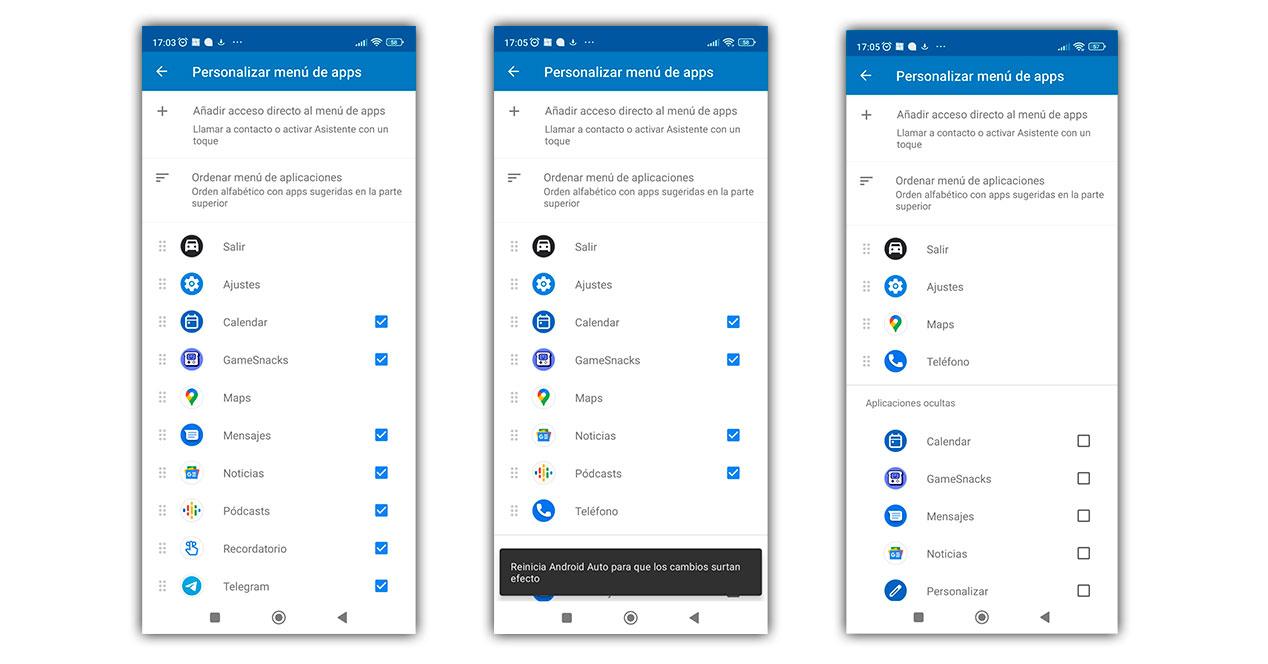
los las apps que elimines no desaparecerán de tu móvil, para que puedas recuperarlos cuando quieras. Si quieres borrarlos y además liberar tu smartphone, tendrás que borrarlos. Para ello tienes que ir directamente a su configuración y al apartado de gestionar aplicaciones. En aquellas que quieras eliminar definitivamente, tendrás que hacer clic en eliminar. Esto también hará que desaparezcan de Android Auto.
Cómo recuperar aplicaciones en Android Auto
Las aplicaciones que no marques quedarán en el al final de la lista, por lo que si quieres reactivar alguno o todos, es mucho más fácil de lo que piensas. Solo tienes que volver a la configuración de Android Auto en tu móvil y seguir la misma ruta.
- En Android Auto, seleccione su configuración
- Haga clic en el menú Personalizar aplicaciones
- Mover al menú General
- Busca la app en el listado que aparece (será debajo de las marcadas, donde pone aplicaciones ocultas)
- Haz esto con todas las aplicaciones que te interese recuperar
- Y listo, puedes volver a usarlos en tu auto

Si usted tiene borrado algo del movil, deberá volver a descargar e instalar las aplicaciones que desea recuperar antes de poder activarlas en Android Auto. En cualquier caso, piénsate bien esta decisión y valora si merece la pena volver a tomarla.
